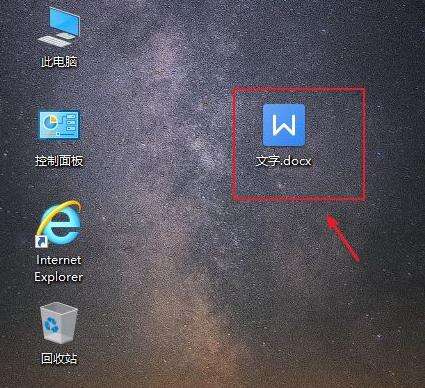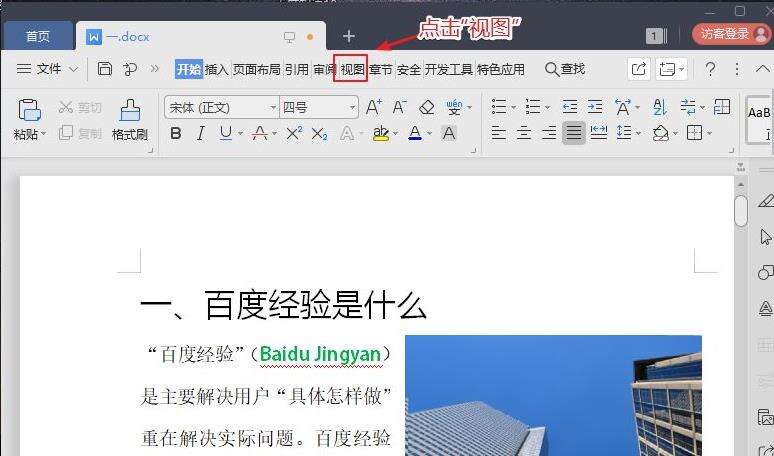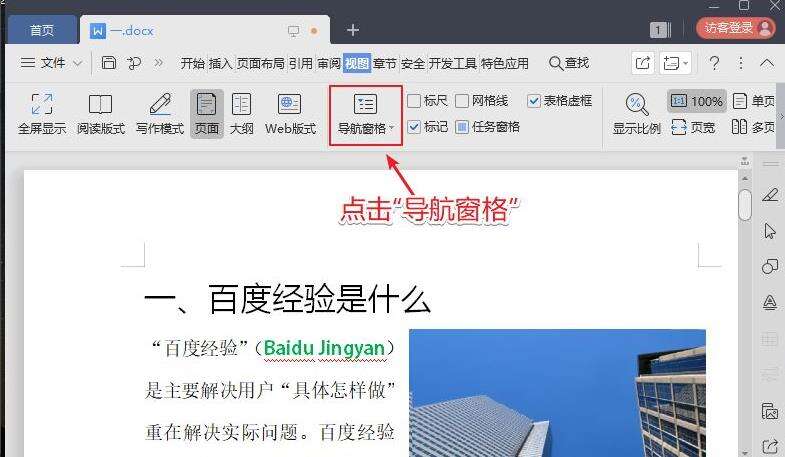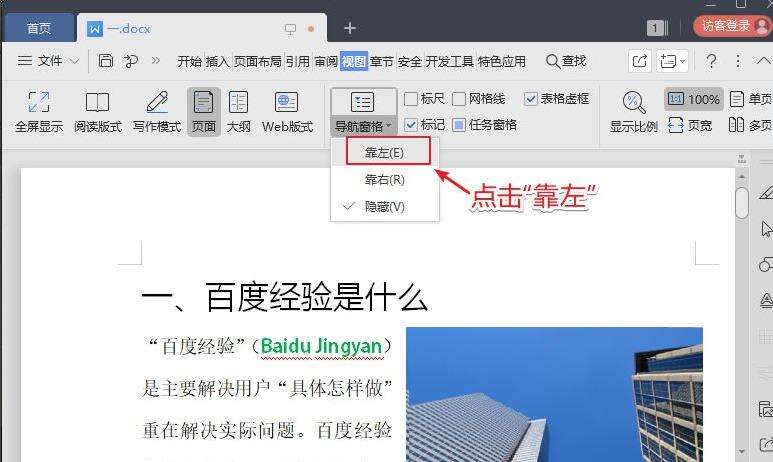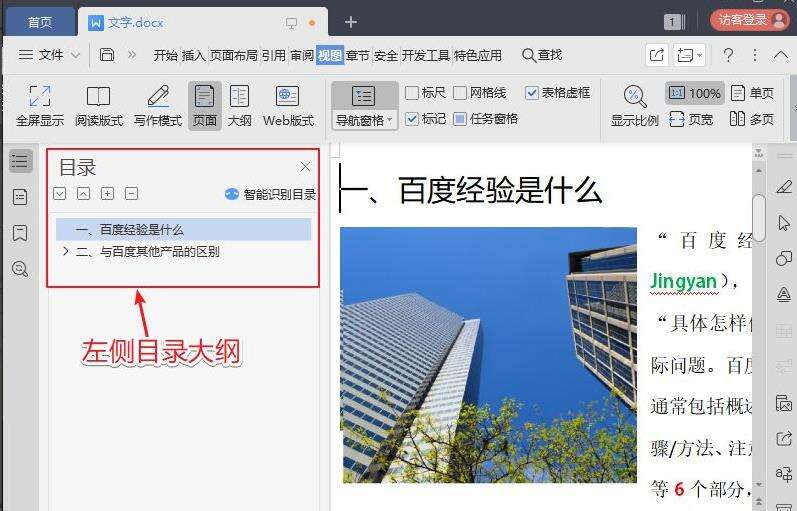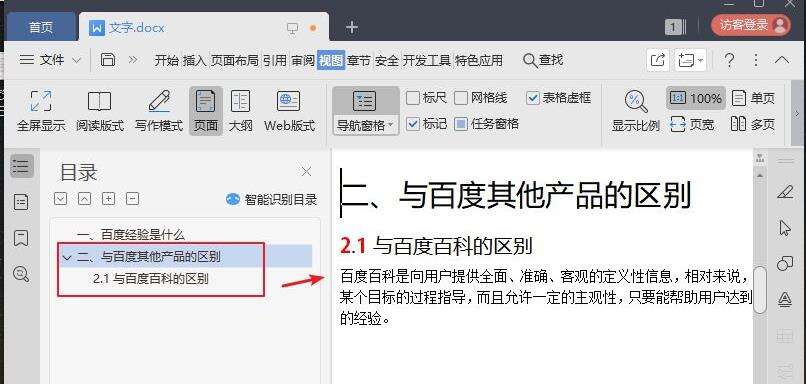Word目录如何显示在左边?
办公教程导读
收集整理了【Word目录如何显示在左边?】办公软件教程,小编现在分享给大家,供广大互联网技能从业者学习和参考。文章包含316字,纯文字阅读大概需要1分钟。
办公教程内容图文
2、进入word文档页面,点击工具栏的视图。
3、点击视图下的导航窗格。
4、出现选项,点击【靠左】。
5、完成后,word左侧的目录大纲已显示在页面上。
6、如需查看章节标题内容,可点击左目录大纲章节标题,word页面自动跳转标题内容。
办公教程总结
以上是为您收集整理的【Word目录如何显示在左边?】办公软件教程的全部内容,希望文章能够帮你了解办公软件教程Word目录如何显示在左边?。
如果觉得办公软件教程内容还不错,欢迎将网站推荐给好友。